
Πίνακας περιεχομένων:
- Συγγραφέας Bailey Albertson [email protected].
- Public 2023-12-17 12:57.
- Τελευταία τροποποίηση 2025-01-23 12:42.
Βοηθητικό πρόγραμμα "Ρυθμίσεις οδηγού" από το Beeline: πού και πώς να το κατεβάσετε; πώς να ρυθμίσετε το Διαδίκτυο με αυτό

Πολλοί συνδρομητές της Beeline που έχουν αποφασίσει να συνδεθούν σε αυτό το δίκτυο δεν γνωρίζουν ότι για την αρχική ρύθμιση σύνδεσης μπορούν να χρησιμοποιήσουν ένα ειδικό βοηθητικό πρόγραμμα «Setup Wizard». Το πρόγραμμα έχει άλλες δυνατότητες; Πού να το κατεβάσετε και πώς να το χρησιμοποιήσετε;
Περιεχόμενο
- 1 "Οδηγός διαμόρφωσης": γιατί το βοηθητικό πρόγραμμα είναι χρήσιμο
- 2 Πώς και πού να κατεβάσετε αυτό το πρόγραμμα
-
3 Πώς να ρυθμίσετε το σπίτι Internet Beeline
- 3.1 Αυτόματες ρυθμίσεις
-
3.2 Μη αυτόματες ρυθμίσεις
3.2.1 Βίντεο: πώς να ρυθμίσετε χειροκίνητα τη σύνδεση στο δίκτυο Beeline
"Οδηγός διαμόρφωσης": γιατί το βοηθητικό πρόγραμμα είναι χρήσιμο
Οι συνδρομητές του παρόχου Beeline ήταν τυχεροί: δημιουργήθηκε μια ειδική εφαρμογή για εκείνους που ρυθμίζουν τη σύνδεση στο δίκτυό του (τόσο ενσύρματο όσο και ασύρματο). Συγκεκριμένα, δημιουργεί σύνδεση L2TP VPN. Το βοηθητικό πρόγραμμα ονομάστηκε "Οδηγός διαμόρφωσης".
Αυτό το λογισμικό μπορεί επίσης να επιλύσει προβλήματα με το Διαδίκτυο: να διαγνώσει προβλήματα και να τα διορθώσει αμέσως. Για να γίνει αυτό, ένας αρχάριος χρήστης πρέπει απλώς να κάνει κλικ στο κουμπί "Επιδιόρθωση Διαδικτύου" στο παράθυρο "Οδηγός ρυθμίσεων". Έτσι, η εφαρμογή διευκολύνει τη ζωή των πελατών της Beeline: δεν χρειάζεται να εισαγάγουν τις ρυθμίσεις δικτύου στον ίδιο τον υπολογιστή και να αλλάξουν χειροκίνητα τις παραμέτρους για να επιστρέψουν ή να δημιουργήσουν μια σύνδεση.

Ο "οδηγός εγκατάστασης" της Beeline μπορεί όχι μόνο να δημιουργήσει σύνδεση στο δίκτυο, αλλά και να διορθώσει προβλήματα που εμφανίστηκαν κατά την περιήγηση στο Διαδίκτυο
Το πρόγραμμα είναι κατάλληλο μόνο για τις ακόλουθες εκδόσεις των Windows: XP, 2000, Vista, 7, 8 και 10. Το βάρος του προγράμματος είναι μικρό - μόνο 40 MB. Έχει μια διαισθητική διεπαφή στα ρωσικά που ακόμη και ένας αρχάριος μπορεί να καταλάβει.
Το μειονέκτημα του "Configuration Wizard" είναι ότι μπορεί να διαμορφώσει μόνο μια συγκεκριμένη μικρή λίστα μοντέλων δρομολογητή:
- D-Link DIR300 / NRU;
- D-Link DIR300A / C1;
- Beeline SmartBox;
- Beeline D150L;
- Δρομολογητής Wi-Fi "Beeline";
- TRENDnet 432BRP D2.0.
Η εταιρεία υπόσχεται ότι στο μέλλον αυτή η λίστα θα αναπτυχθεί με νέες συσκευές.
Πώς και πού να κατεβάσετε αυτό το πρόγραμμα
Εάν κατά τη στιγμή της εγκατάστασης ο χρήστης δεν έχει άλλη σύνδεση με το Διαδίκτυο, είναι απαραίτητο να βρείτε πρόσβαση σε άλλο δίκτυο ή να χρησιμοποιήσετε άλλη συσκευή για να κάνετε λήψη του προγράμματος εγκατάστασης του προγράμματος. Εάν το αρχείο εγκατάστασης έγινε λήψη σε άλλον υπολογιστή, τότε πρέπει να το μεταφέρετε χρησιμοποιώντας μια μονάδα flash USB ή άλλη μονάδα δίσκου σε έναν υπολογιστή όπου δεν υπάρχει Διαδίκτυο και να το εγκαταστήσετε.
Λοιπόν, πού να κατεβάσετε τον "Οδηγό εγκατάστασης" και πώς να τον εγκαταστήσετε αργότερα; Θα σας πούμε λεπτομερώς στις οδηγίες:
- Πηγαίνουμε στην επίσημη σελίδα του παρόχου "Beeline", όπου το βοηθητικό πρόγραμμα "Ρυθμίσεις Οδηγός" είναι διαθέσιμο για λήψη.
-
Κάντε κύλιση προς τα κάτω στον ιστότοπο λίγο και κάντε κλικ στον κόκκινο σύνδεσμο "Οδηγός λήψης".

Επίσημος ιστότοπος της Beeline Κάντε κλικ στον κόκκινο σύνδεσμο "Download Setup Wizard" για να κατεβάσετε το πρόγραμμα εγκατάστασης
-
Το πρόγραμμα εγκατάστασης θα ληφθεί αμέσως μέσω του προγράμματος περιήγησης. Το ξεκινάμε και κάνουμε κλικ στο "Ναι", επιβεβαιώνοντας έτσι ότι επιτρέπουμε σε αυτό το βοηθητικό πρόγραμμα να κάνει αλλαγές στη συσκευή.

Άδεια για αλλαγές Κάντε κλικ στο "Ναι" για να επιτρέψετε στη λήψη της εφαρμογής να κάνει αλλαγές στον υπολογιστή
-
Στο παράθυρο "Οδηγός εγκατάστασης" του προγράμματος μας, κάντε κλικ στο "Επόμενο" για να ξεκινήσετε την εγκατάσταση.

Ξεκινήστε την εγκατάσταση Κάντε κλικ στο "Επόμενο" για να ξεκινήσετε την εγκατάσταση
-
Περιμένουμε να ολοκληρωθεί η διαδικασία. Συνήθως δεν χρειάζεται πολύς χρόνος.

Διαδικασία εγκατάστασης Περιμένετε να ολοκληρωθεί η διαδικασία εγκατάστασης
-
Μετά από αυτό, αφήνουμε ή αποεπιλέγουμε το πλαίσιο "Έναρξη προπόνησης" ανάλογα με το αν θέλετε να το περάσετε ή όχι. Κάντε κλικ στο "Τέλος".

Ολοκλήρωση της εγκατάστασης Κάντε κλικ στο κουμπί "Τέλος" για να κλείσετε το παράθυρο "Οδηγός εγκατάστασης"
- Το εικονίδιο βοηθητικού προγράμματος θα εμφανιστεί αμέσως στην "Επιφάνεια εργασίας" σας.
Πώς να ρυθμίσετε το σπίτι Internet Beeline
Μπορείτε να συνδεθείτε στο δίκτυο Beeline χρησιμοποιώντας το παραπάνω βοηθητικό πρόγραμμα ή στο παράθυρο ρυθμίσεων συστήματος των Windows. Ας αναλύσουμε και τις δύο μεθόδους για μια πλήρη εικόνα.
Αυτόματες ρυθμίσεις
Έτσι, το πρόγραμμα είναι εγκατεστημένο και τώρα ο χρήστης αναρωτιέται πώς να το χρησιμοποιήσει. Ας εξετάσουμε τη ρύθμιση σύνδεσης στην επόμενη βήμα προς βήμα οδηγίες:
- Μεταβείτε στο βοηθητικό πρόγραμμα χρησιμοποιώντας το εικονίδιο στην "Επιφάνεια εργασίας": κάντε διπλό κλικ πάνω του με το αριστερό κουμπί.
-
Στο παράθυρο του οδηγού, θα δείτε δύο κουμπιά. Για να δημιουργήσετε και να διαμορφώσετε μια σύνδεση, επιλέξτε το πρώτο κίτρινο κουμπί "Διαμόρφωση σύνδεσης".

Το κύριο παράθυρο του "Οδηγού διαμόρφωσης" Κάντε κλικ στο "Configure Connection" για να δημιουργήσετε ένα δίκτυο
-
Στο επόμενο παράθυρο, κάντε κλικ στο κουμπί με τον κατάλληλο τύπο σύνδεσης που έχετε: Wi-Fi ή ασύρματο (χωρίς δρομολογητή.

Επιλογή τύπου σύνδεσης Επιλέξτε μεταξύ ενσύρματων και ασύρματων τύπων σύνδεσης
-
Εάν δεν ξέρετε τι είδους σύνδεση έχετε, κάντε κλικ στο κουμπί "Δεν ξέρω τι να διαμορφώσω" που δημιουργήθηκε ειδικά για τέτοιες περιπτώσεις. Το βοηθητικό πρόγραμμα θα καθορίσει αυτόματα τον τύπο σύνδεσης. Στη συνέχεια κάντε κλικ στο "Συνέχεια".

Προσδιορισμός του τύπου σύνδεσης Κάντε κλικ στο "Συνέχεια" αφού το βοηθητικό πρόγραμμα εντοπίσει τον τύπο σύνδεσης
-
Η εφαρμογή θα εντοπίσει τώρα το μοντέλο του δρομολογητή σας.

Προσδιορισμός του μοντέλου του δρομολογητή Περιμένετε μέχρι το βοηθητικό πρόγραμμα να προσδιορίσει το μοντέλο του δρομολογητή σας
-
Εάν δεν το κάνει αυτό, επιλέξτε μόνοι σας το μοντέλο από τη λίστα. Στη συνέχεια κάνουμε κλικ στο "Συνέχεια".

Λίστα διαθέσιμων μοντέλων δρομολογητή Επιλέξτε τον δρομολογητή σας στη λίστα και κάντε κλικ στο "Συνέχεια"
-
Σε δύο πεδία, εισαγάγετε τα δεδομένα για εξουσιοδότηση στο δίκτυο: όνομα χρήστη και κωδικό πρόσβασης. Αυτές οι πληροφορίες πρέπει να βρίσκονται στη σύμβασή σας με τον πάροχο. Εκτυπώνουμε προσεκτικά και κάνουμε κλικ στο "Συνέχεια". Μετά από αυτό, το βοηθητικό πρόγραμμα θα εγκαταστήσει και θα διαμορφώσει την ίδια τη σύνδεση για εσάς.

Εισαγωγή δεδομένων για εξουσιοδότηση Εισαγάγετε το όνομα χρήστη και τον κωδικό πρόσβασής σας για να συνδεθείτε στο δίκτυο
Μη αυτόματες ρυθμίσεις
Η χειροκίνητη διαμόρφωση της σύνδεσης στο δίκτυο Beeline είναι πιο δύσκολη από την αυτόματη, η οποία πραγματοποιείται χρησιμοποιώντας ένα ειδικό βοηθητικό πρόγραμμα. Εάν είστε ήδη αυτοπεποίθηση χρήστης υπολογιστή, θα είστε έτοιμοι να το κάνετε. Για αρχάριους, συνιστάται να χρησιμοποιήσετε το πρόγραμμα πρώτα.
Όλες οι ρυθμίσεις θα γίνουν στα εσωτερικά παράθυρα των Windows. Δεν χρειάζεται να κάνετε λήψη εφαρμογών για να εκτελέσετε ενέργειες. Αρχικά, ας δημιουργήσουμε μια σύνδεση δικτύου Beeline. Για να το κάνετε αυτό, κάντε τα εξής:
-
Στον πίνακα "Αναζήτηση Windows", γράψτε το ερώτημα "Πίνακας Ελέγχου" στη γραμμή και ανοίξτε την ενότητα στα αποτελέσματα.

Γραμμή αναζήτησης των Windows Πληκτρολογήστε "Πίνακας Ελέγχου" στη γραμμή αναζήτησης
-
Το ίδιο τυπικό παράθυρο των Windows για τη ρύθμιση παραμέτρων μπορεί να ξεκινήσει χρησιμοποιώντας το παράθυρο "Εκτέλεση". Κρατήστε πατημένο το συνδυασμό πλήκτρων Win + R και πληκτρολογήστε τον κωδικό ελέγχου στο πεδίο "Άνοιγμα" και, στη συνέχεια, πατήστε Enter.

Εκτελέστε το παράθυρο Πληκτρολογήστε τον κωδικό ελέγχου στο παράθυρο Εκτέλεση
-
Στον πίνακα με μια μεγάλη λίστα ενοτήτων, αναζητήστε το μπλοκ "Κέντρο δικτύου και κοινής χρήσης".

Πίνακας Ελέγχου Βρείτε την ενότητα "Κέντρο δικτύου και κοινής χρήσης" στη λίστα
-
Τώρα κάνουμε κλικ στον σύνδεσμο που ξεκινά τη δημιουργία και τη διαμόρφωση ενός νέου δικτύου.

Κέντρο δικτύου και κοινής χρήσης Κάντε κλικ στο σύνδεσμο "Δημιουργία ή διαμόρφωση νέας σύνδεσης ή δικτύου"
-
Στο νέο παράθυρο που ξεκίνησε, κάνουμε μια επιλογή υπέρ του τελευταίου στοιχείου στη λίστα "Σύνδεση στο χώρο εργασίας".

Σύνδεση στο χώρο εργασίας Επιλέξτε το τέταρτο στοιχείο "Σύνδεση στο χώρο εργασίας"
-
Στην επόμενη σελίδα, κάντε κλικ στον πρώτο σύνδεσμο "Χρήση της σύνδεσής μου στο Διαδίκτυο".

Χρησιμοποιώντας τη σύνδεσή σας Επιλέξτε το στοιχείο "Χρήση της σύνδεσής μου στο Διαδίκτυο"
- Εάν το σύστημα σάς ζητήσει να διαμορφώσετε τη σύνδεση πριν από την περαιτέρω δημιουργία, κάντε κλικ στο κουμπί "Διαμόρφωση αναβολής".
-
Στο πεδίο "Διεύθυνση Διαδικτύου" εισαγάγετε την ακόλουθη τιμή: tp.internet.beeline.ru. Στη δεύτερη γραμμή για το όνομα του αντικειμένου προορισμού, πληκτρολογήστε Beeline.

Είσοδος από το δίκτυο Εισαγάγετε δεδομένα από το δίκτυό σας: διεύθυνση Διαδικτύου και όνομα προορισμού
- Προαιρετικά, μπορείτε να αφήσετε σημάδια δίπλα στα στοιχεία σχετικά με την αποθήκευση διαπιστευτηρίων (σύνδεση και κωδικός πρόσβασης από το δίκτυο), καθώς και να επιτρέψετε σε άλλους χρήστες υπολογιστών να συνδεθούν σε αυτό το δίκτυο.
- Τώρα μπορείτε να κάνετε κλικ στο "Δημιουργία" με αυτοπεποίθηση.
Αφού δημιουργήσετε μια σύνδεση, μπορείτε να προχωρήσετε στη μικρή διαμόρφωσή της:
- Επιστρέφουμε στο "Κέντρο δικτύου και κοινής χρήσης". Εάν κλείσατε αυτό το παράθυρο νωρίτερα, ξεκινήστε το ξανά μέσω του "Πίνακα Ελέγχου". Αλλάξτε την προβολή σας στην αριστερή πλευρά του παραθύρου. Σε αυτό, κάντε κλικ στον δεύτερο σύνδεσμο "Αλλαγή παραμέτρων προσαρμογέα".
-
Ψάχνουμε για τη νέα σύνδεση Beeline. Κάντε κλικ σε αυτό με το δεξί κουμπί του ποντικιού και επιλέξτε το στοιχείο "Ιδιότητες" στο γκρι πρόσθετο μενού.

Δικτυακές συνδέσεις Στο μενού περιβάλλοντος επιλέξτε "Ιδιότητες"
-
Ένα άλλο παράθυρο θα ανοίξει πάνω από το κύριο παράθυρο. Στην πρώτη καρτέλα "Γενικά" κοιτάξτε τη γραμμή "Όνομα υπολογιστή ή διεύθυνση IP προορισμού". Πρέπει να βεβαιωθείτε ότι η διεύθυνση του διακομιστή VPN που καθορίστηκε κατά τη δημιουργία είναι tp.internet.beeline.ru.

Ιδιότητες δικτύου Beeline Η καρτέλα "Γενικά" πρέπει να περιέχει τη διεύθυνση tp.internet.beeline.ru
-
Μεταβείτε στην καρτέλα "Ασφάλεια". Στο πρώτο μενού "Τύπος VPN" ορίζουμε L2TP. Στο αναπτυσσόμενο μενού "Κρυπτογράφηση δεδομένων" ορίστε την τιμή "προαιρετική". Στο πλαίσιο ελέγχου "Έλεγχος ταυτότητας" στα αριστερά του στοιχείου "Να επιτρέπονται τα ακόλουθα πρωτόκολλα." Παρακάτω είναι το στοιχείο "CHAP Password Checking Protocol". Βάζουμε ένα τσιμπούρι δίπλα του. Αφαιρούμε τα υπόλοιπα σημάδια. Τώρα κάντε κλικ στο OK για να εφαρμοστούν όλες οι αλλαγές.

Καρτέλα ασφαλείας Στην καρτέλα "Ασφάλεια", ορίστε το L2TP ως τύπο VPN και ελέγξτε το "πρωτόκολλο επαλήθευσης κωδικού πρόσβασης CHAP"
-
Ανοίξτε την καρτέλα "Δίκτυο". Καταργήστε την επιλογή του πλαισίου "Internet Protocol Version 6 (TCP / IPv6)" και σημειώστε το δεύτερο. Πηγαίνουμε στις ιδιότητές του χρησιμοποιώντας το κουμπί με το ίδιο όνομα.

Καρτέλα δικτύου Στην καρτέλα "Δίκτυο", επιλέξτε "Internet Protocol Version 4" και κάντε κλικ στο "Properties"
-
Εδώ πρέπει να βεβαιωθείτε ότι τα πλαίσια ελέγχου είναι αντίθετα για να λάβετε αυτόματα μια διεύθυνση IP και διακομιστή DNS. Κάνουμε κλικ στο OK δύο φορές σε δύο παράθυρα για να τα κλείσουμε.

Λάβετε αυτόματα τη διεύθυνση IP και το διακομιστή DNS Βεβαιωθείτε ότι η αυτόματη απόκτηση της διεύθυνσης IP και του διακομιστή DNS είναι ενεργοποιημένη στην καρτέλα Γενικά
-
Κάντε διπλό κλικ στο αριστερό κουμπί του ποντικιού για να ξεκινήσετε το δίκτυο Beeline στο παράθυρο "Network Connections". Το σύστημα θα σας ανακατευθύνει σε άλλο παράθυρο. Κάντε κλικ στο Beeline και κάντε κλικ στο κουμπί "Σύνδεση".

Καρτέλα VPN Κάντε κλικ στο κουμπί "Σύνδεση" στο δίκτυο Beeline
-
Γράφουμε τα στοιχεία σύνδεσης και τον κωδικό πρόσβασης που αναφέρονται στο συμβόλαιό σας και κάνουμε κλικ στο OK. Επιλέξτε "Home network" ως τύπο σύνδεσης.

Είσοδος και εισαγωγή κωδικού πρόσβασης Γράψτε τη σύνδεση και τον κωδικό πρόσβασης από το δίκτυο, που αναφέρονται στη συμφωνία σας με την Beeline
- Μετά από αυτό, σε λίγα δευτερόλεπτα θα έχετε πρόσβαση στον πάροχο διαδικτύου.
Βίντεο: πώς να ρυθμίσετε χειροκίνητα μια σύνδεση στο δίκτυο Beeline
Η εφαρμογή "Setup Wizard" σάς επιτρέπει να ρυθμίσετε μια σύνδεση Beeline VPN χωρίς καμία ειδική γνώση και προσπάθεια: όλα συμβαίνουν αυτόματα, απλά πρέπει να ξεκινήσετε τη ρύθμιση σύνδεσης. Η μη αυτόματη διαμόρφωση μέσω του Πίνακα Ελέγχου των Windows είναι πιο περίπλοκη και θα απαιτήσει τόσο φροντίδα όσο και λίγο περισσότερο χρόνο. Είναι καλύτερο για έναν αρχάριο χρήστη υπολογιστή να χρησιμοποιεί αυτόματη διαμόρφωση χρησιμοποιώντας το περιγραφόμενο βοηθητικό πρόγραμμα.
Συνιστάται:
Πώς να δημιουργήσετε μια γρατσουνιά για μια γάτα με τα χέρια σας: μια κύρια τάξη, αναλυτικές οδηγίες (διαγράμματα, μεγέθη, φωτογραφίες και βίντεο)

Πρακτικές συμβουλές και κόλπα βήμα προς βήμα για τους ιδιοκτήτες γατών και γατών: πώς να φτιάξετε μια εξαιρετική γρατσουνιά με ένα σπίτι με τα χέρια σας, με διαγράμματα, φωτογραφίες και βίντεο
Τρόπος ρύθμισης σύνδεσης στο Διαδίκτυο σε υπολογιστή: δημιουργία δικτύου και αυτόματη σύνδεση κατά την εκκίνηση του συστήματος

Πώς να ρυθμίσετε μια σύνδεση στο Διαδίκτυο σε έναν υπολογιστή με Windows XP, 7, 8 και 10, καθώς και Linux και Ubuntu. Αυτόματη σύνδεση στο Διαδίκτυο κατά την εκκίνηση των Windows
Πώς να ενημερώσετε δωρεάν το πρόγραμμα περιήγησης Opera - γιατί και πότε γίνεται, ελέγχουμε την υπάρχουσα έκδοση του Opera, βάζουμε μια νέα, εκτελούμε τις ρυθμίσεις

Γιατί πρέπει να εγκαταστήσετε ενημερώσεις στο Opera. Πώς να το κάνετε αυτό εάν η αυτόματη ενημέρωση δεν λειτούργησε και επίσης πώς να επαναφέρετε το πρόγραμμα περιήγησης σε προηγούμενη έκδοση
Πρόγραμμα περιήγησης Amigo - πώς να κατεβάσετε και να εγκαταστήσετε δωρεάν σε έναν υπολογιστή, οδηγίες με φωτογραφίες και βίντεο

Πώς να εγκαταστήσετε και να ρυθμίσετε γρήγορα το πρόγραμμα περιήγησης Amigo. Λειτουργίες του προγράμματος περιήγησης για διαφορετικά κοινωνικά δίκτυα, διορθώνοντας τα πιο συνηθισμένα σφάλματα. Πώς να αφαιρέσετε γρήγορα
Πώς να φτιάξετε ένα κλασικό μενού έναρξης για τα Windows 10 χρησιμοποιώντας το βοηθητικό πρόγραμμα Startisback και άλλα εργαλεία
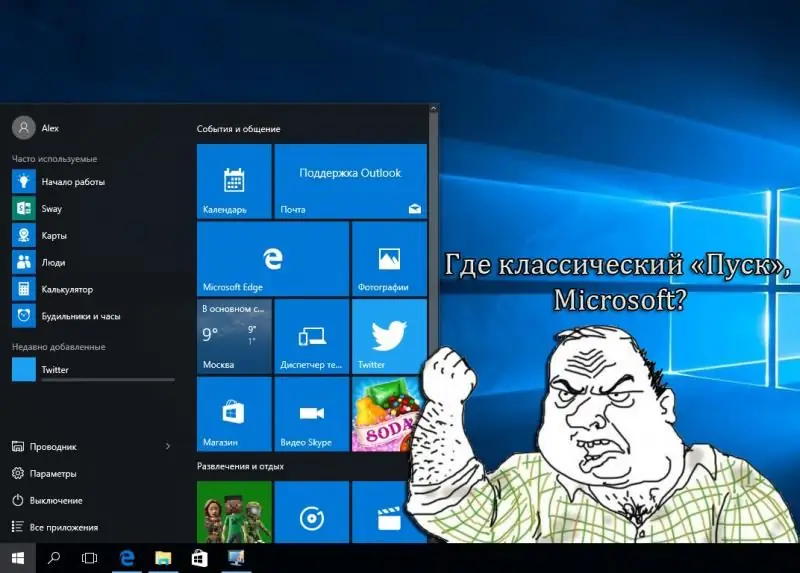
Προσαρμογή της κλασικής εμφάνισης του μενού "Έναρξη" στα Windows 10. Επιλογές που χρησιμοποιούν την εσωτερική λειτουργικότητα του συστήματος και το λογισμικό τρίτων
